CAD如何快速選擇多行文字?
CAD是一款常用的繪圖軟件,掌握CAD的操作技巧可以幫助我們有效提高繪圖效率。在CAD使用過程中,我們經(jīng)常會(huì)需要對(duì)繪制完成的圖像進(jìn)行文字的說明和標(biāo)注,那么大家知道如何使用CAD快速全選文字嗎?今天小編就來給大家分享詳細(xì)的操作步驟,需要的小伙伴們快一起來看看吧!
1.首先,進(jìn)入繪圖區(qū)域,單擊鼠標(biāo)右鍵選擇,我們可以看到下圖對(duì)話框,點(diǎn)擊【快速選擇】選項(xiàng)。
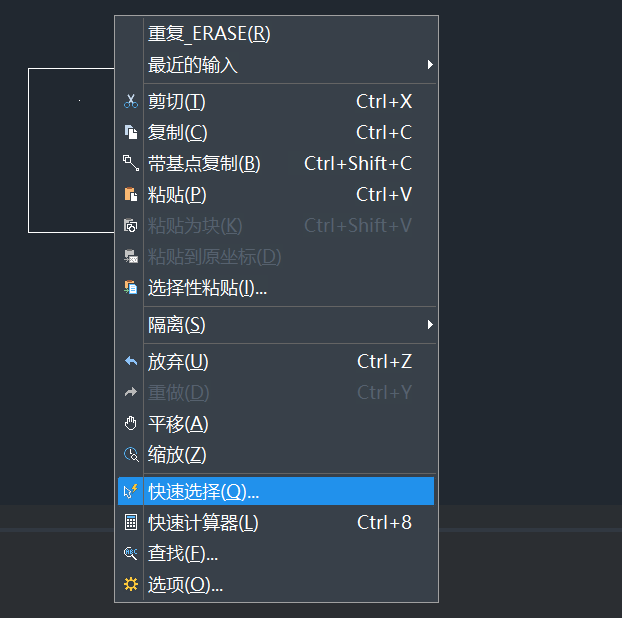
2.根據(jù)彈出對(duì)話框,在【對(duì)象類型】欄選擇【多行文字】,如下圖所示:
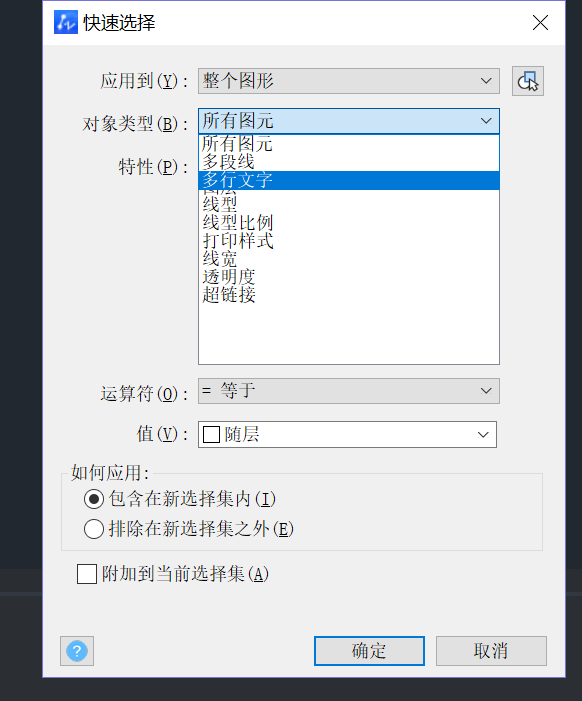
3.接著在運(yùn)算符這一欄中選擇【全部選擇】,最后再點(diǎn)擊【確認(rèn)】,就能夠簡單快速地完成多行文字的選擇。
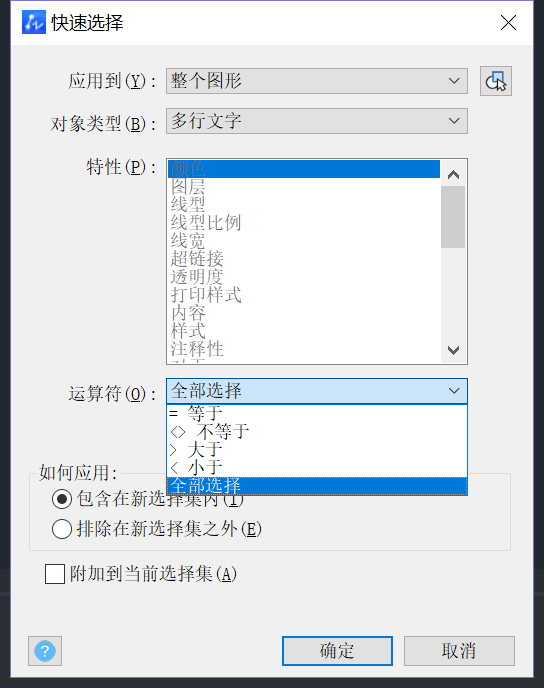
以上就是有關(guān)CAD中如何快速選擇多行文字操作方法的全部內(nèi)容分享,是不是很簡單呢?你們學(xué)會(huì)了嗎?希望能夠幫助到大家。更多CAD資訊敬請(qǐng)關(guān)注中望CAD官網(wǎng),小編將持續(xù)更新推送,豐富教程內(nèi)容不要錯(cuò)過哦。
推薦閱讀:CAD
推薦閱讀:三維CAD
·中望CAx一體化技術(shù)研討會(huì):助力四川工業(yè),加速數(shù)字化轉(zhuǎn)型2024-09-20
·中望與江蘇省院達(dá)成戰(zhàn)略合作:以國產(chǎn)化方案助力建筑設(shè)計(jì)行業(yè)數(shù)字化升級(jí)2024-09-20
·中望在寧波舉辦CAx一體化技術(shù)研討會(huì),助推浙江工業(yè)可持續(xù)創(chuàng)新2024-08-23
·聚焦區(qū)域發(fā)展獨(dú)特性,中望CAx一體化技術(shù)為貴州智能制造提供新動(dòng)力2024-08-23
·ZWorld2024中望全球生態(tài)大會(huì)即將啟幕,誠邀您共襄盛舉2024-08-21
·定檔6.27!中望2024年度產(chǎn)品發(fā)布會(huì)將在廣州舉行,誠邀預(yù)約觀看直播2024-06-17
·中望軟件“出海”20年:代表中國工軟征戰(zhàn)世界2024-04-30
·玩趣3D:如何應(yīng)用中望3D,快速設(shè)計(jì)基站天線傳動(dòng)螺桿?2022-02-10
·趣玩3D:使用中望3D設(shè)計(jì)車頂帳篷,為戶外休閑增添新裝備2021-11-25
·現(xiàn)代與歷史的碰撞:阿根廷學(xué)生應(yīng)用中望3D,技術(shù)重現(xiàn)達(dá)·芬奇“飛碟”坦克原型2021-09-26
·我的珠寶人生:西班牙設(shè)計(jì)師用中望3D設(shè)計(jì)華美珠寶2021-09-26
·9個(gè)小妙招,切換至中望CAD竟可以如此順暢快速 2021-09-06
·原來插頭是這樣設(shè)計(jì)的,看完你學(xué)會(huì)了嗎?2021-09-06
·玩趣3D:如何巧用中望3D 2022新功能,設(shè)計(jì)專屬相機(jī)?2021-08-10
·如何使用中望3D 2022的CAM方案加工塑膠模具2021-06-24
·CAD中如何根據(jù)參照來縮放圖形比例2017-11-09
·CAD中命令行的位置不小心移出來怎么將它放回原來的位置2015-12-09
·激活提示:“激活失敗,該激活號(hào)與當(dāng)前應(yīng)用程序的License Mode不匹配,請(qǐng)核對(duì)!”2017-02-15
·CAD中任意三角形畫法2019-04-09
·CAD怎么修改默認(rèn)保存的文件位置?2018-07-12
·如何將CAD圖形另存為DWT模板格式2017-05-26
·怎樣在CAD中快速繪制水滴?2020-03-20
·CAD十字光標(biāo)中的小方框的作用2021-06-16








